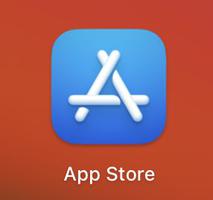无法通过Apple Watch接听电话?12种修复方法!
Apple 的生态系统致力于简化用户的生活。但这些设备经常会遇到毫无意义的错误和错误,就像您无法接听 Apple Watch 的电话一样。对于那些严重依赖 Apple Watch 来完成日常任务的人来说,这可能会非常令人沮丧。但现在不再了。本指南将引导您完成简单而有效的解决方案来解决此问题。
1. 确保 Apple Watch 已连接至 iPhone
Apple Watch 用户经常会遇到无法接听电话等问题。不过,我向你保证,这并不是不治之症。在我们开始讨论过于技术性的内容之前,让我们先澄清一下基础知识。
- 首先,您必须确保Apple Watch 和 iPhone 正确配对。然后,确保 Apple Watch 在 iPhone 的蓝牙范围内。
- 此外,将设备靠近或将它们放在同一个房间可以解决该问题。
- 执行此操作时,请确保没有障碍物(例如墙壁或其他电子设备)阻碍设备的信号强度。拥挤的 Wi-Fi 网络有时也会干扰此类连接。
这可能听起来很愚蠢,但这通常是 Apple Watch 和 iPhone 之间中断的根本原因。
2. 检查 iPhone 上的通话设置
如果您无法通过 Apple Watch 接听电话,一种解决方案是确保您已在其他设备上启用通话功能。此功能允许您在其他设备(例如 Apple Watch 或 Mac)上接听来电。
- 打开 iPhone 上的“设置” 应用。
- 从菜单中转至 电话 → 在其他设备上通话 选项。
- 现在打开 “允许在其他设备上通话”.
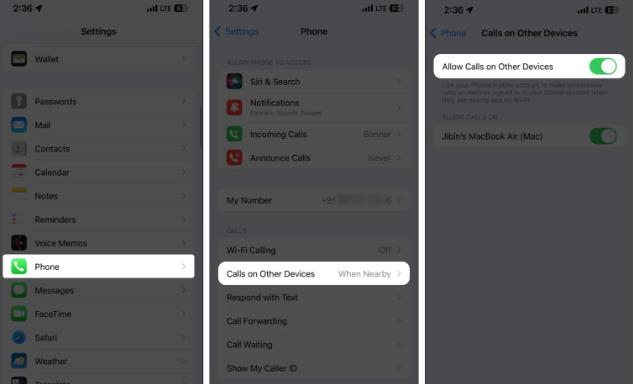 值得注意的是,呼叫转移需要具有语音和数据覆盖的蜂窝计划。
值得注意的是,呼叫转移需要具有语音和数据覆盖的蜂窝计划。
3. 确保 Apple Watch 正确戴在手腕上
下一步是确保您的Apple Watch 正确戴在手腕上。
如果 Apple Watch 放置不当或松动,其内置传感器可能无法检测到激活呼叫应答功能所需的动作。
4.检查Apple Watch的电池电量
如果您的 Apple Watch 处于低电量模式,您可能无法接听电话。因此,请确保它已禁用。
- 按 Apple Watch 的侧面按钮召唤控制中心。
- 点击电池百分比按钮。
- 如果低功耗模式已打开,请点击按钮将其关闭.
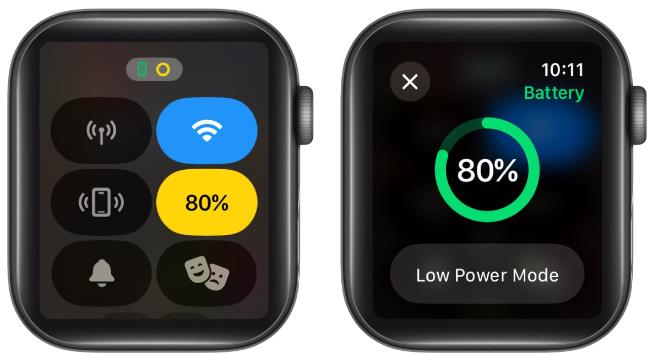 在此过程中,还要确保 iPhone 和 Apple Watch 都有足够的电池来进行通话。足够的电池寿命可能至关重要,因为低电量可能会妨碍正常的呼叫操作。
在此过程中,还要确保 iPhone 和 Apple Watch 都有足够的电池来进行通话。足够的电池寿命可能至关重要,因为低电量可能会妨碍正常的呼叫操作。
5.禁用请勿打扰和剧院模式
当我们继续前进时,是时候留意一些可以以专业方式帮助您的潜在解决方案了。
- 按侧面 按钮召唤控制中心。
- 如果月牙形图标为蓝色,则表示请勿打扰模式已启用。
- 点按相同按钮可禁用Apple Watch 上的“勿扰模式”。它应该是灰色的。
- 同样,如果带有一对遮罩的图标看起来呈橙色,则表明剧院模式已启用。点击面具图标将其关闭.
您可能已经意识到,启用“请勿打扰”将停止所有来电,而 打开剧院模式 将使所有设备内警报和通知静音。
这些简单的解决方案现在应该可以解决问题,使您能够在设备上保持高效且高效的通信体验。
6. 管理声音和触觉设置
如果问题仍然存在,您可以采取的下一个预防措施是确保您的手表启用了声音和触觉振动。
在苹果手表上:
- 在 Apple Watch 上启动“设置”应用程序。
- 导航至“声音和触觉”菜单。
- 如果启用,请关闭静默模式。
- 确保警报音量设置为最大。
- 现在,向下滚动到“触觉”菜单。
- 打开触觉警报以继续。
- 根据您的喜好选择默认或突出警报模式
在 iPhone 上
- 在 iPhone 上启动Watch 应用。
- 选择声音和触觉选项。
- 确保静音模式已禁用。
- 您还可以管理触觉警报
这些步骤应该可以纠正中断 Apple Watch 正常功能的错误,让您能够像以前一样接听电话。
7. 重新启动Apple Watch
无论出现什么问题,都有一种适合所有人的解决方案——快速重启。Apple Watch 也得到了同样的验证。只需关闭 Apple Watch,然后重新启动即可。
- 按住侧面按钮,直到屏幕上出现“关闭电源”滑块。
- 将其向右滑动可关闭设备电源。
- 等待几秒钟,然后再次按住侧面按钮,直到看到 Apple 徽标,表明手表正在重新打开。
此过程可以帮助刷新可能导致接听电话问题的任何软件故障或连接问题。
8.强制停止或关闭所有后台应用程序
如果问题仍然存在,下一步是确保后台没有运行任何应用程序。这种可能性很小,但其中一个活动应用程序可能会干扰 Apple Watch 上的来电。
- 按数码表冠 两次。
- 当应用程序切换器出现时,向左滑动每个应用程序并立即终止它。
- 完成后,转到您的 iPhone 并强制退出所有正在运行的应用程序。
- 此操作将有效关闭所有正在运行的应用程序并释放两台设备的系统资源。
这是一种经过尝试和测试的方法,可以为 Apple 用户解决所有与通话相关的问题。总的来说,这一步可以为你节省大量的时间和精力,为你的 Apple Watch 提供一个快捷的通讯环境。
9. 重置 iPhone 上的网络设置
当您在 Apple Watch 上接听电话时遇到困难时,可以考虑的一种可能的解决方案是重置 iPhone 上的网络设置。
此故障排除方法可以帮助解决可能阻碍 iPhone 接听电话的连接问题。
但请务必注意,此操作将删除所有保存的 Wi-Fi 密码和其他自定义网络设置。因此,在继续重置之前备份所有重要数据至关重要。
完成该过程并重新启动两台设备后,再次尝试从 Apple Watch 接听电话,检查问题是否已解决。
10.检查软件更新
Apple Watch 依赖于与 iPhone 的同步连接,两个设备之间的任何软件兼容性问题都可能导致接听电话出现问题。
因此,确保两台设备都配备最新的软件版本至关重要。
- 要检查 iPhone 上的更新,请导航至“设置”应用程序→ “常规”→ “软件更新” →如果有可用更新,则选择“下载并安装”
- 现在,对于 watchOS:在 iPhone 上启动Watch 应用程序→ 选择常规→软件更新→如果有可用更新,请点击安装.
11. 取消 Apple Watch 配对并重新配对
如果您不想采取极端措施,有一个快速的替代方案可以解决此问题。通常,配对设备的蓝牙连接会变得疯狂并且无法正确响应。
要解决此类错误,请取消 Apple Watch 与 iPhone 的配对,然后从头开始重新设置。通过这样做,用户可以重新获得通过 Apple Watch 接听电话的能力。
12.重置苹果手表
希望上述解决方案之一能够解决 Apple Watch 上无法接听电话的问题。如果这个问题仍然困扰您,重置 Apple Watch可能是您需要的解决方案。那么为什么不尝试一下呢?
但在继续之前,请确保所有重要数据均已完全备份到 iCloud 中。让该进程运行并通过运行备份文件将您的 Apple Watch 恢复到之前的状态。
以上是 无法通过Apple Watch接听电话?12种修复方法! 的全部内容, 来源链接: www.tmjl8.com/smart/429870.html